excel2010合并单元格图文步骤
发布时间:2016-08-31 来源:查字典编辑
摘要:excel2010合并单元格图文步骤在使用excel2010的时候,不少人都有疑问,excel2010怎么合并单元格?今天,小编就为大家带来...
excel2010合并单元格图文步骤
在使用excel2010的时候,不少人都有疑问,excel2010怎么合并单元格?今天,小编就为大家带来excel2010合并单元格图文步骤,一起来看看吧。
首先打开MS Office Excel 2010,打开之后如图所示

excel2010
如图所示,选中要合并的表格
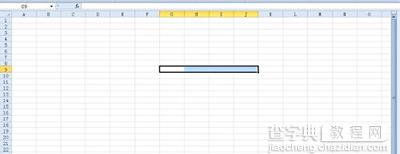
excel2010
在“开始”面板里找到“合并后居中”旁边的小箭头,点击小箭头
在下拉的菜单里,选择你要合并的方式
这里选择“合并单元格”
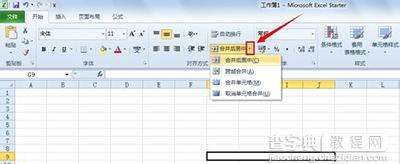
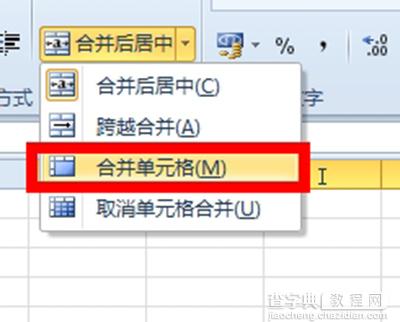
excel2010
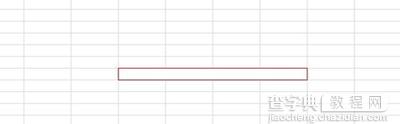
excel2010
选中不需要合并的单元格,取消合并单元格,



